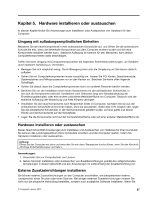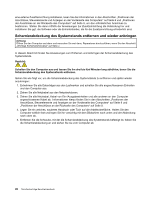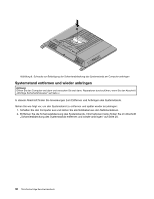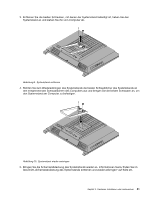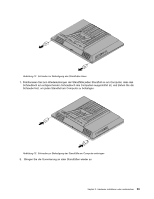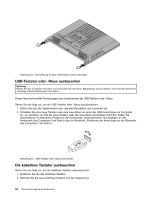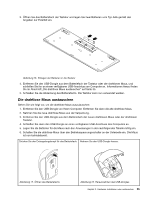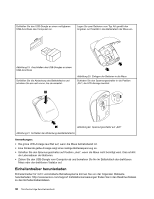Lenovo ThinkCentre Edge 72z (German) User Guide - Page 44
Standfüße entfernen und wieder anbringen
 |
View all Lenovo ThinkCentre Edge 72z manuals
Add to My Manuals
Save this manual to your list of manuals |
Page 44 highlights
Standfüße entfernen und wieder anbringen Achtung: Öffnen Sie den Computer erst dann und versuchen Sie erst dann, Reparaturen durchzuführen, wenn Sie den Abschnitt „Wichtige Sicherheitshinweise" auf Seite v. Anmerkung: Bei Verwendung einer Wandhalterung können die Standfüße entfernt und bei Bedarf wieder angebracht werden. In diesem Abschnitt finden Sie Anweisungen zum Entfernen und Anbringen der Standfüße. Vorsicht: Schalten Sie den Computer aus und lassen Sie ihn drei bis fünf Minuten lang abkühlen, bevor Sie die Standfüße entfernen. Gehen Sie wie folgt vor, um die Standfüße zu entfernen und später wieder anzubringen: 1. Entnehmen Sie alle Datenträger aus den Laufwerken und schalten Sie alle angeschlossenen Einheiten und den Computer aus. 2. Ziehen Sie alle Netzkabel aus den Netzsteckdosen. 3. Ziehen Sie alle Netzkabel, Kabel von Ein-/Ausgabeeinheiten und alle anderen an den Computer angeschlossenen Kabel ab. Informationen hierzu finden Sie in den Abschnitten „Positionen der Anschlüsse, Steuerelemente und Anzeigen an der Vorderseite des Computers" auf Seite 8 und „Positionen der Anschlüsse an der Rückseite des Computers" auf Seite 9. 4. Legen Sie ein weiches, sauberes Handtuch oder Tuch auf die Arbeitsoberfläche. Halten Sie den Computer seitlich fest und legen Sie ihn vorsichtig mit dem Bildschirm nach unten und der Abdeckung nach oben ab. 5. Entfernen Sie die Gummierung jedes Standfußes. Abbildung 11. Gummierung jedes Standfußes entfernen 6. Lösen Sie die Schraube, mit der der Standfuß befestigt ist, und ziehen Sie jeden Standfuß vom Computer ab. 32 ThinkCentre Edge Benutzerhandbuch